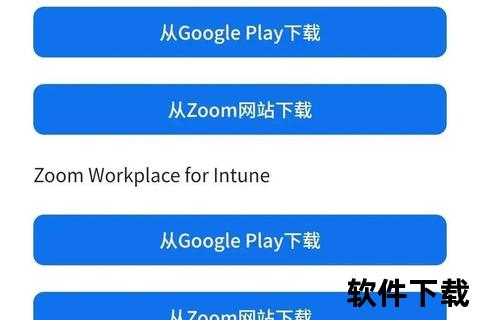在数字化办公与社交需求日益增长的今天,一款高效稳定的视频会议工具已成为现代人工作生活的必需品。Zoom凭借其流畅的交互体验和强大的功能,成为全球用户的首选之一。本文将从下载安装到核心功能解析,全面梳理Zoom安卓版的使用要点,助您快速掌握这款工具的精髓。
一、Zoom的核心优势:为何选择它?

作为一款跨平台视频会议软件,Zoom安卓版在以下方面表现尤为突出:
1. 高清音视频质量:支持1080P高清画质与智能降噪,即使在网络波动时也能通过自适应调节保持流畅。
2. 多场景适配:支持1对1私聊、百人大型会议、在线课堂等模式,满足个人、企业及教育用户需求。
3. 互动功能丰富:内置屏幕共享、虚拟背景、实时字幕、分组讨论室等工具,提升协作效率。
4. 云端录制与回放:会议内容可自动保存至云端,便于后续复盘或分享。
5. 安全防护升级:端到端加密、会议密码、等候室等功能有效防止“会议轰炸”风险。
二、如何安全获取Zoom安卓版安装包?
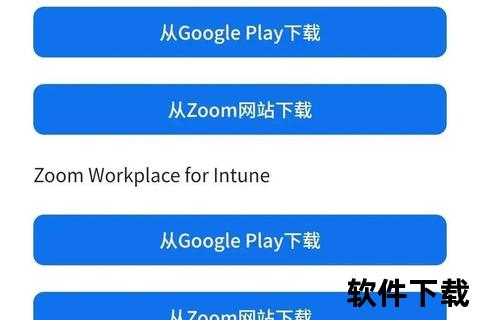
安卓用户可通过两种官方渠道下载:
1. 通过Google Play商店安装
步骤1:打开手机中的“Play商店”应用;
步骤2:搜索栏输入“Zoom Cloud Meetings”;
步骤3:点击“安装”按钮,等待自动下载完成。
2. 官网直接下载APK文件(适合无Google服务的设备)
步骤1:访问Zoom官方中文网站([.cn]);
步骤2:点击顶部导航栏的“下载”选项;
步骤3:在“移动端”栏目中选择“安卓系统”,点击下载链接;
步骤4:安装前需在手机设置中开启“允许安装未知来源应用”权限。
注意事项:
仅从官网或可信应用商店下载,避免第三方平台潜在的恶意软件风险;
安装时注意权限申请(如麦克风、摄像头),按需开启。
三、从注册到会议:新手操作全解析
1. 账户注册流程
打开应用后,点击“注册”按钮,输入电子邮箱并设置密码;
登录邮箱查收验证邮件,点击链接激活账户;
完善个人信息(姓名、公司等),可选择免费版或付费订阅(Pro版支持更长会议时长与管理员功能)。
2. 发起/加入会议
作为主持人:点击“新会议”→设置是否开启视频→通过“邀请”按钮分享会议ID或链接;
作为参会者:点击“加入会议”→输入主持人提供的9-11位会议ID及姓名→选择是否开启音频/视频。
3. 实用功能速览
屏幕共享:点击底部菜单“共享”图标,选择需要展示的内容(如文档、白板);
虚拟背景:在会议中点击“更多”→“虚拟背景”,可上传自定义图片或使用内置模板;
录制会议:主持人点击“录制”→“云端”或“本地”,结束后自动生成访问链接。
四、安全性:用户最关心的核心问题
Zoom曾因隐私问题引发争议,但近年通过多项措施重建信任:
加密技术:所有会议默认启用AES 256位加密,确保数据传输安全;
权限管控:主持人可限制参会者屏幕共享、聊天权限,避免干扰;
漏洞修复:设立专项安全团队,定期更新版本修复潜在风险。
用户自我保护建议:
避免公开分享会议链接,优先使用随机生成的会议ID;
启用“等候室”功能,手动审核参会者身份;
及时更新至最新版本(设置→关于→检查更新)。
五、用户评价与市场反馈
根据Google Play及第三方平台数据(截至2023年),Zoom安卓版评分稳定在4.2/5分:
好评聚焦:界面简洁易用、跨国会议稳定性强、免费版功能充足;
争议点:部分用户反映长时间使用耗电量较高,低配设备偶现卡顿;
企业反馈:Pro版本的管理工具(如数据分析、用户管理)深受中小团队青睐。
六、未来展望:Zoom的生态拓展方向
随着混合办公模式常态化,Zoom正通过以下策略巩固竞争力:
1. AI技术融合:测试语音助手、智能会议纪要生成等创新功能;
2. 跨平台整合:深化与Slack、Microsoft Teams等协作工具的API对接;
3. 硬件合作:推出专属会议设备(如智能白板、摄像头),打造全场景解决方案。
无论是日常沟通还是商业协作,Zoom安卓版以低门槛、高兼容性的特点,为用户提供了可靠的选择。通过官方渠道下载、合理配置安全设置,并善用其丰富的功能模块,您将能充分发挥远程协作的潜力。在技术持续迭代的背景下,Zoom的生态布局值得长期关注。